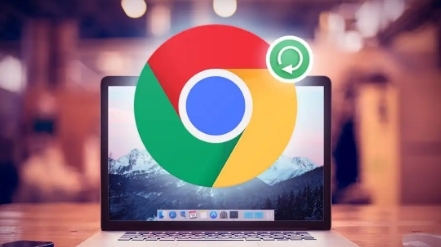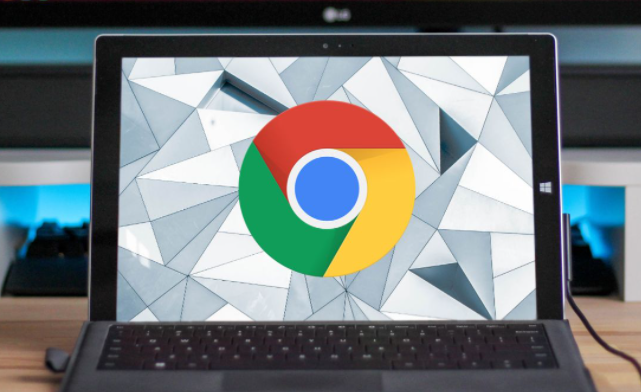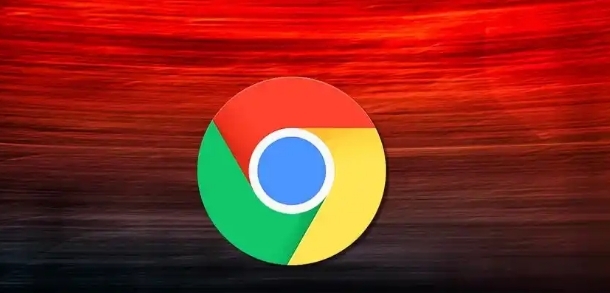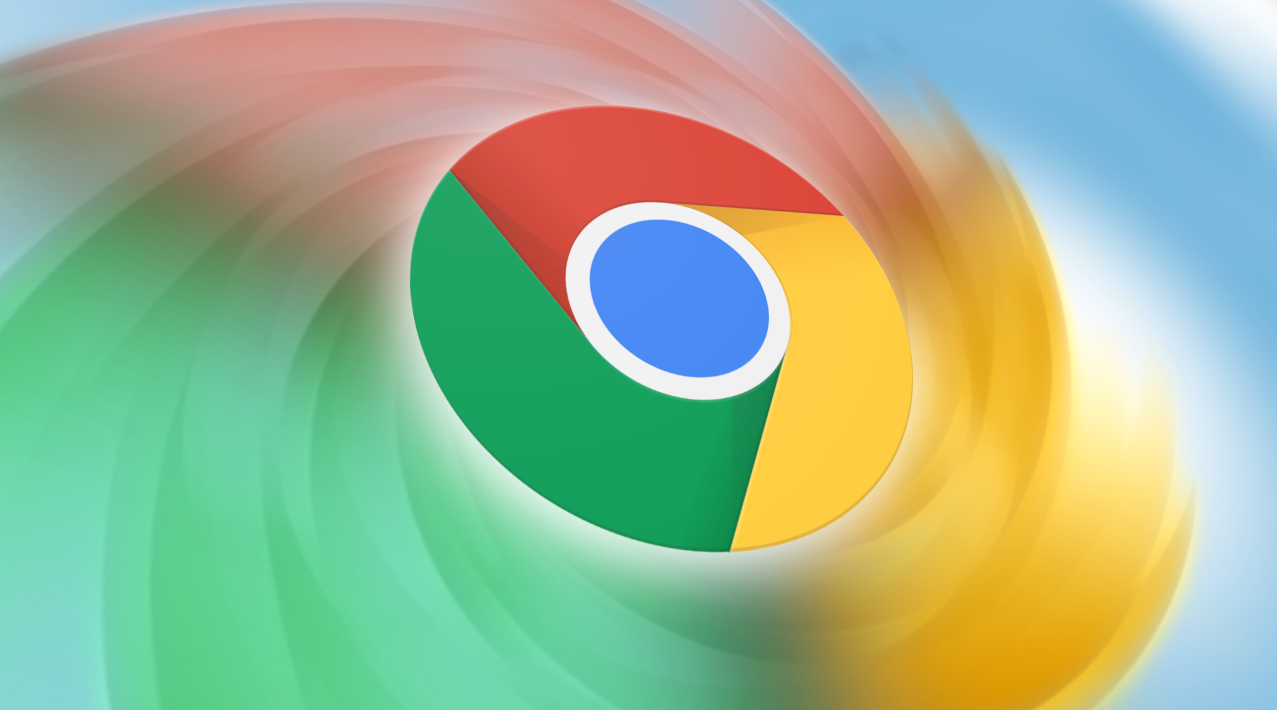教程详情

1. 清除缓存和Cookies
定期清理浏览器缓存和Cookies可以显著提升浏览器的响应速度。这些临时文件会随着浏览历史积累,并可能导致加载时间变长。您可以通过点击Chrome右上角的三点菜单按钮,选择“更多工具”>“清除浏览数据”,在弹出的窗口中勾选需要清理的内容(如浏览历史记录、下载记录、缓存的图片和文件等),然后点击“清除数据”即可完成操作。
2. 管理或禁用不必要的扩展程序
虽然Chrome扩展能够增加功能,但过多的扩展也会消耗内存资源,影响浏览器性能。建议您只保留真正需要的扩展,对于不常用的则可以选择停用或卸载。打开Chrome设置页面,向下滚动至“扩展程序”部分,在这里您可以查看已安装的所有扩展,并根据需要进行管理。
3. 使用轻量级主题
Chrome允许用户自定义主题外观,但某些复杂的主题可能会对性能产生负面影响。为了提高性能,建议切换到更简单的默认或轻量级主题。同样地,在Chrome设置中找到“外观”选项卡,从下拉菜单中选择“自动”或者一个较为简洁的主题样式。
4. 启用平滑滚动
平滑滚动可以使页面滚动更加流畅,减少卡顿现象。进入Chrome标志实验性功能页面(chrome://flags/),搜索“平滑滚动”,将相关设置调整为启用状态,之后重启浏览器使更改生效。
5. 开启硬件加速
现代计算机通常配备有强大的图形处理单元(GPU),利用这一优势可以进一步提升Chrome的性能表现。在Chrome设置中找到“高级”>“系统”,确保“使用硬件加速模式(如果可用)”选项被勾选上。
6. 定期更新Chrome版本
保持Chrome浏览器处于最新版本是非常重要的,因为每个新版本都会包含性能改进以及安全修复。当有可用更新时,Chrome会自动提示用户下载安装;如果没有自动更新,也可以手动检查更新:点击右上角的三点菜单 > 帮助 > 关于Google Chrome。
通过以上几种简单有效的方法,相信您能明显感受到Google Chrome浏览器性能上的提升。记得定期进行维护,享受更加流畅快捷的上网体验吧!